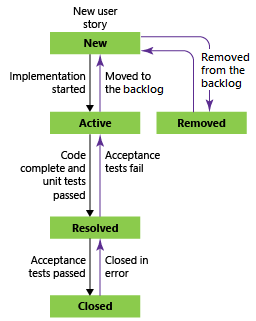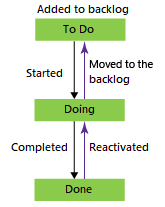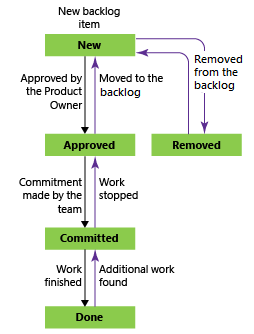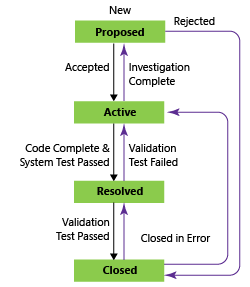关于积压工作和面板中的工作流状态
Azure DevOps Services | Azure DevOps Server 2022 - Azure DevOps Server 2019
所有工作流都包含状态、转换和原因。 工作流是为工作项类型定义的。 转换支持在两种状态之间向前和向后移动。 添加自定义状态时,系统会自动将转换从自定义状态添加到所有其他继承状态(“已删除”除外)。
每个状态都属于一个状态类别(以前称为元状态)。 状态类别支持敏捷工具积压工作和面板视图。
工作流状态
工作流状态定义工作项是如何从创建进展到关闭的。 为用户情景(敏捷流程)定义的四个主要状态描述了用户情景的进度。 工作流状态有“新”、“活动”、“已解决”和“已关闭”。 (“已删除”状态支持删除积压工作上显示的工作项;有关详细信息,请参阅移动、更改或删除工作项。)
工作项类型(用户情景(敏捷)、问题(基本)、产品积压工作项 (Scrum) 以及要求 (CMMI))的自然进展和回归,如下所示。
类别状态
类别状态确定敏捷规划工具和选择仪表板小组件如何处理每个工作流状态。 积压工作、面板和小组件使用的状态类别为“建议”、“正在进行”、“已解决”和“已完成”。
下面介绍如何将默认的继承状态映射到四个系统流程的类别状态,包括测试计划工作项类型。 测试用例、测试设计和测试套件的工作流状态在所有四个系统流程中都是相同的。
类别
跟踪工作
测试跟踪
建议:分配给与新添加的工作项关联的状态,以便它们显示在积压工作上。 看板面板和任务面板上的第一列映射到“建议”状态类别。
新建
设计(测试用例)
正在进行:分配给表示活动工作的状态。 分配给映射到此类别的状态的工作项显示在积压工作(除非你选择隐藏它们)中,并构成看板面板中的中间列。
活动(Bug、长篇故事、功能、用户情景)
活动(测试计划)正在规划(测试套件)正在进行(测试套件)就绪(测试用例)
已解决:分配给表示解决方案已实现但尚未验证的状态。 通常,这些状态适用于 bug。 默认情况下,处于“已解决”类别状态的工作项显示在积压工作上。 敏捷工具处理“已解决”类别状态的方式与处理“正在进行”类别状态的方式完全相同。
已解决 (Bug)
不适用
已完成:分配给表示工作已完成的状态。 状态在此类别中的工作项不会显示在积压工作上,并且显示在看板面板的最后一列。 不能修改此类别中的状态,也不能向此类别添加状态。
已关闭(Bug、长篇故事、功能、用户情景)
已关闭(测试用例)已完成(测试套件)非活动(测试计划)
已删除:分配给“已删除”状态。 映射到“已删除”类别的状态的工作项在积压工作和面板体验中隐藏。
已删除(长篇故事、功能、用户情景)
不适用
注意
已完成或已关闭的工作项在更改日期值超过 183 天(大约半年)后,不会显示在积压工作和面板上。 仍然可以使用查询列出这些项。 如果想让它们出现在积压工作或面板上,可以对其进行微小的更改,以重置时钟。
注意
已完成或已关闭的工作项在更改日期值超过一年后,不会显示在积压工作和面板上。 仍然可以使用查询列出这些项。 如果想让它们出现在积压工作或面板上,可以对其进行微小的更改,以重置时钟。
“激活者”/“激活日期”和“解决者”/“解决日期”字段
当基于相应的工作流类别状态发生更改时,系统会更新这些字段:“激活者”、“激活日期”、“解决者”和“解决日期”。 当工作流状态更改为“正在进行”状态类别时,将更新“激活者”和“激活日期”。 当工作流状态更改为“已解决”状态类别时,将更新“解决者”和“解决日期”。
若要详细了解工作流状态如何映射到状态类别,请参阅如何在积压工作和面板中使用工作流状态和状态类别。
注意
管理此处所述字段的逻辑适用于 Azure DevOps Services、Azure DevOps Server 2020.1 更新更高版本。
由于这些字段引用工作流状态类别,因此在更新字段时会引用你添加的自定义工作流状态。 若要了解有关自定义的详细信息,请参阅自定义流程的工作流。
其他说明:
- 只要工作项从正在设置的类别状态之外的类别状态移动,字段就会更新。 例如,如果将工作项从“新”更新为“已修复”,则会更新“解决者”/“解决日期”字段。 但是,如果从“已修复”和“已准备好进行测试”进行更新(它们处于同一类别状态),则不会更新“解决者”/“解决日期”字段。
- 当你向后转换(例如从“已解决”状态转换为“活动”状态)时,系统会清除“解决者”/“解决日期”字段的值。 如果从“活动”更改为“新”,系统会清除“激活者”/“激活日期”字段的值。
- 请勿手动更改这些字段的值。 它们是受系统规则约束的系统字段。 你尝试设置的任何值都将被覆盖。
何时添加状态和看板列
使用状态和看板列跟踪工作状态。 工作流状态跨项目共享,而看板列在团队中共享。 只有项目集合管理员可以添加自定义状态,而团队管理员可以添加看板列。
当希望所有团队根据组织采用的业务工作流跟踪状态时,请添加自定义状态。 通过自定义流程,可以自动自定义引用该流程的项目和工作项类型。
添加自定义状态以支持多个团队想要跟踪的工作流状态,有助于避免不同团队基于看板列创建查询时产生混淆。 由于每个团队都可以自定义看板列和泳道,因此分配给显示在不同面板上的工作项的值可能不同。 此问题的主要解决方法是按团队区域路径维护工作项的单一所有权。 另一种解决方法是通过添加可在团队之间共享的自定义状态来规范列。
使用拉取请求自动完成工作项
在将工作项链接到拉取请求 (PR) 时,你可以在完成 PR 时自动完成这些工作项。 有关详细信息,请参阅使用拉取请求自动完成工作项。
自动执行工作项状态转换
可以根据工作项的子任务状态自动更新工作项的状态。 有关详细信息,请参阅自动执行工作项状态转换。
相关文章
本地 XML 流程模型
仪表板小组件
反馈
即将发布:在整个 2024 年,我们将逐步淘汰作为内容反馈机制的“GitHub 问题”,并将其取代为新的反馈系统。 有关详细信息,请参阅:https://aka.ms/ContentUserFeedback。
提交和查看相关反馈